安装我就不说了,这个我之前也写过这方面的博客,大家也可以到网上搜一搜,单纯的安装一台域控制器很简单的,我这里就说一说准备工作吧:(http://yupeizhi.blog.51cto.com/3157367/1224095)
1、选择适当的域名;
2、准备好一台DNS服务器,你可以就在域服务器上面安装好DNS;
3、活动目录数据库的存储位置。
下面我们先来看看DNS:
1、SRV记录:域控制器需要将其所扮演的角色注册到DNS服务器的SRV日志内;
2、动态更新,不然手动输入会增加管理员的负担;
3:区域:正向区域和反向区域
域控制器需要足够的空间存储这三个数据:
AD数据库:用来存储AD对象
日志文件:用来存储AD变动日志的
SYSVOL文件夹:用来存放共享文件的(包括组策略有关的文件)
注意:其中SYSVOL文件夹要放在NTFS格式的分区里
这里还有要和大家说的在安装域的时候,到下图哪一步的时候,图黑笔圈的有个导出设置,那导出来的就是应答文件。
使用应答文件安装域控制器:
使用命令:dcpromo /unattend:“应答文件的完整路径”
例:dcpromo /unattend:"c:\23.txt ”
应答文件23.txt是放在c盘根目录下的
其实在应答文件里面就有告诉我们使用的方法:
红笔圈的是我导出来的路径,但前面的命令式不变的。路径加引号也可以不加也可以,但建议加。SafeModeAdminPassword=as900c@ 这后面as900c@是我后加的,导出的时候,不会导出还原密码的,所以还原密码是空的,要自己从新输入的,还有最后是否重启,默认的是重启,这也是我改成不重启的。
NewDomain=Forest
指定新域的种类:Forest(新林的根域)、Tree(新域树的根域)、Child(现有林中的子域)
我这里是林中的第一天域控制器,所有选择Forest。
NewDomainDNSName=abc.net
新域的DNS名:我想这个不用解释,看到后面这个就知道,这个一定是新域的名称。
ForestLevel=3
林功能级别:0(windows 2000)、2(windows server 2003)、3(windows server 2008)、4(windows server 2008 R2)
这中间少了一个1,为什么呢,开始我也很奇怪,通过在网上查找,论坛求助,终于找到了,1代表的是windows server 2003的另一种模式,详细的可以看看这个帖子:http://bbs.51cto.com/thread-1072187-1.html
DomainNetbiosName=ABC
这是NetBIOS名。
DomainLevel=3
这是域功能级别:0(windows 2000)、2(windows server 2003)、3(windows server 2008)、4(windows server 2008 R2)
这个也没有1,道理和上面的一样,我想也应该不用我解释了吧。
InstallDNS=Yes
安装DNS服务:Yes或No
ConfirmGc=Yes
指定的域控制器是否将全局编录服务器:Yes或No
CreateDNSDelegation=No
是否创建DNS委派,由于是第一台域控制器所以选No。同样也有两种选项:Yes或No
DatabasePath="C:\Windows\NTDS"
LogPath="C:\Windows\NTDS"
SYSVOLPath="C:\Windows\SYSVOL"
这三个也肯定不用我说了,安装过图形界面的都知道(看后半部就知道了,嘿嘿),这三个分别:数据、日志和SYSVOL路径。
SafeModeAdminPassword=as900c@
在安全模式或一种形式的安全模式下,例如目录服务还原模式启动计算机时,请向管理员帐户的密码。其实就是图形界面上的目录还原密码。
知道了“SafeModeAdminPassword ”的意思之后,"set SafeModeAdminPassword to the correct value prior to using the unattend file”这句话的意思也应该知道了吧,不知道的查字典。
Run-time flags (optional)
RebootOnCompletion=No
重启计算机,默认是Yes,我为了要复制安装过程,就改成了No。
http://technet.microsoft.com/zh-cn/library/cc732887
http://technet.microsoft.com/zh-cn/cc732887
额外域控制器:
3、选择下一步
4、选择现有林下的向现有域添加域控制器,选择下一步。
5、在上面输入域名,如我的域名是xyz.com,选择备用凭据——设置;
6、在弹出的对话框输入域的管理员用户名和密码,确定;
7、选择下一步;
8、我就一个个域,没有多余的选项,直接下一步;
9、同样只有一个站点,所以也是直接下一步;
10、为了提高容错性,勾选DNS服务器和全局编录,然后下一步;
11、这台域控制器与第一台域控制器几乎相等的,所以也无法创建委派;
12、我的域是刚建的,所以AD数据库不大,我就直接选择通过网络复制了(如果AD数据库容量大,我们可以先把数据库备份出来,然后选择下列位置额介质中复制数据,通过浏览找到备份文件。),然后选择下一步;
13、选择让向导选择合适的域控制器或者你可以自己选择从哪个域控制器上面复制,我就一台域控制器无法选择,就选择默认的,然后选择下一步;
14、这个我想应该不用我说了,嘿嘿,选择下一步;
15、这个同样也不用说了,这些在设置域控制器的时候都有,设置好密码,选择下一步;
16、你可以选择导出设置文件,修改相应的设置,你可以做为安装额外域控制器的应答文件;选择下一步;
17、正在安装;
18、选择完成
转载于:https://blog.51cto.com/yupeizhi/1287587







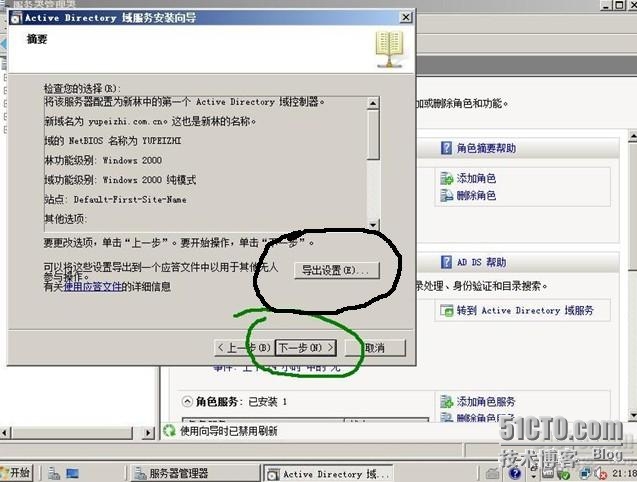
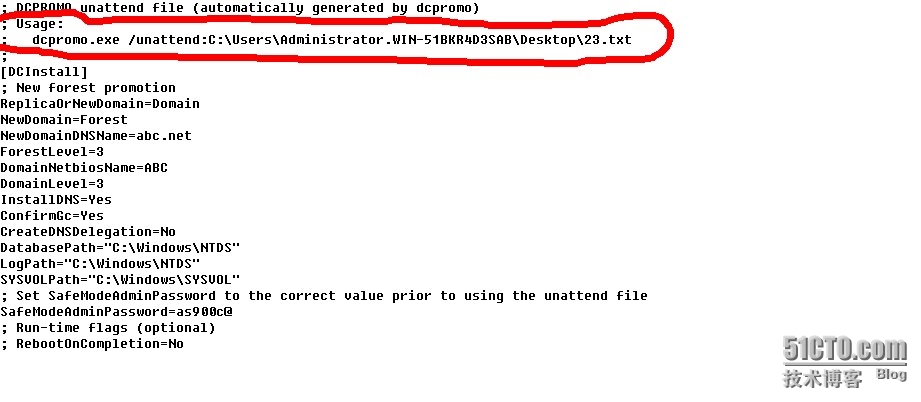
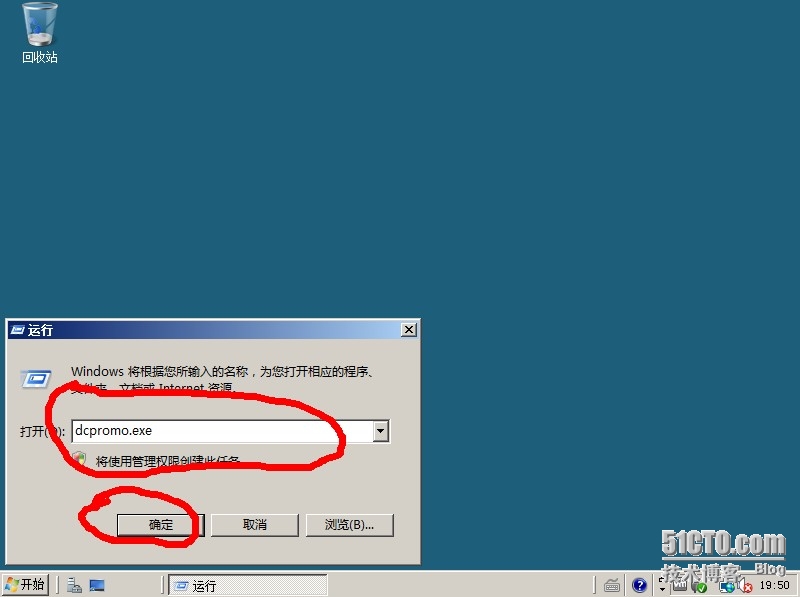
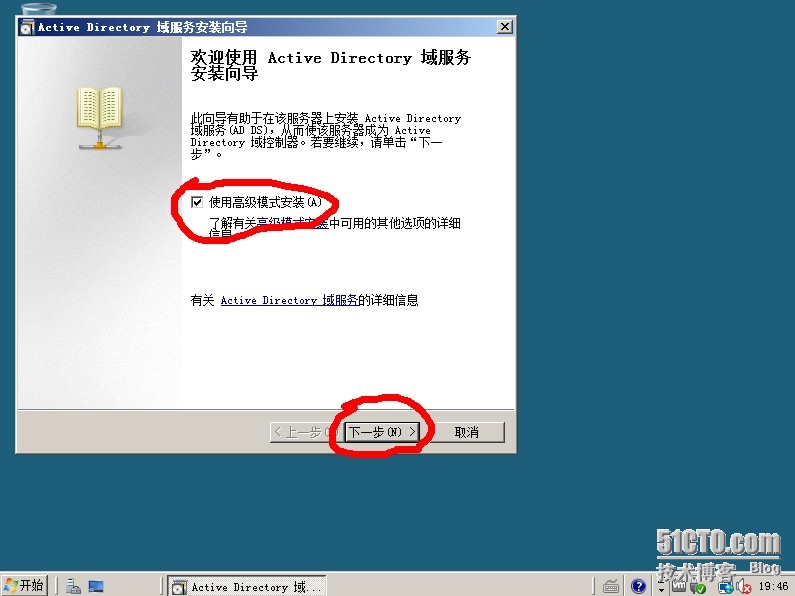
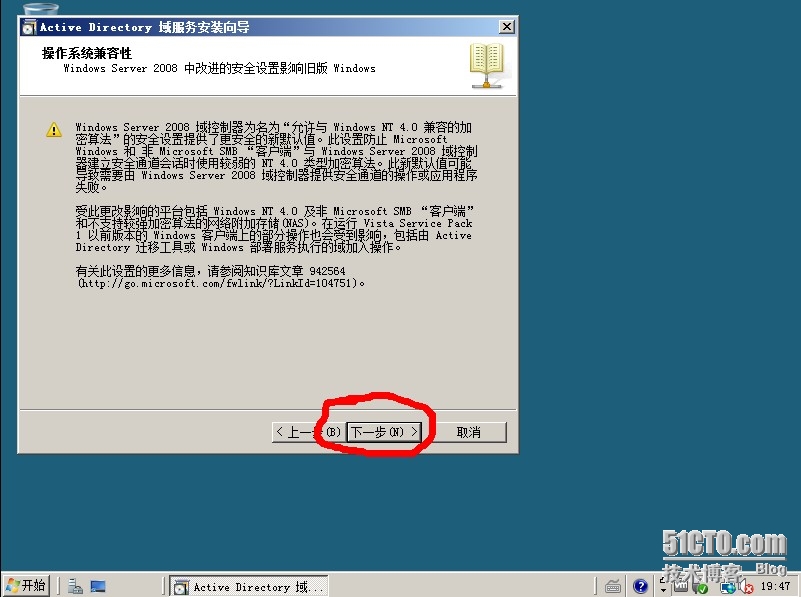
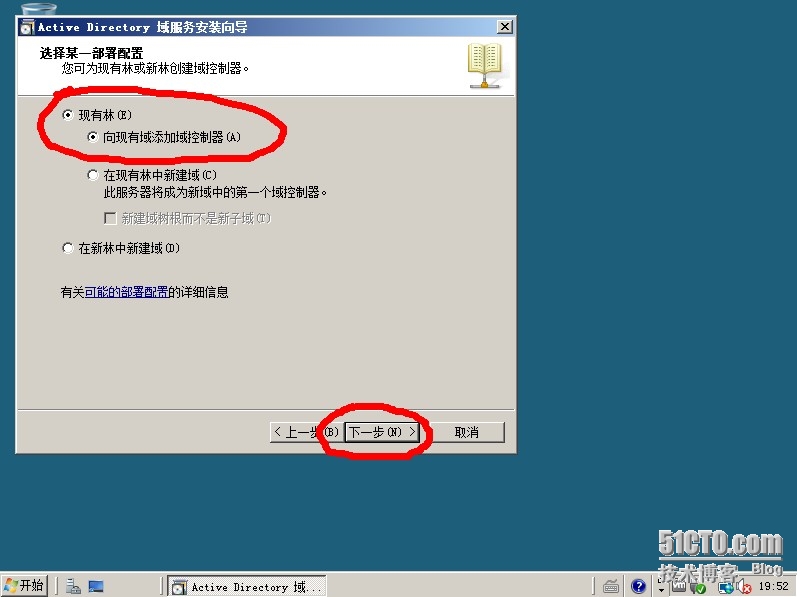
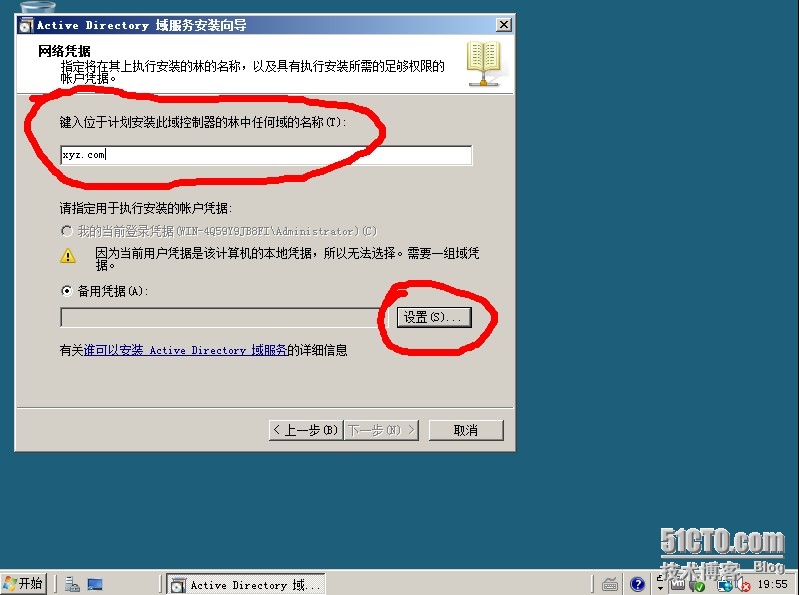
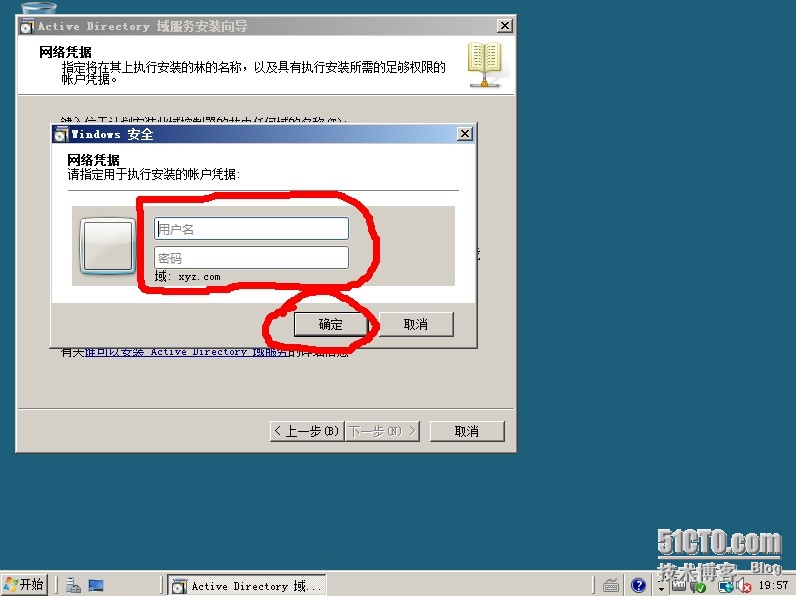
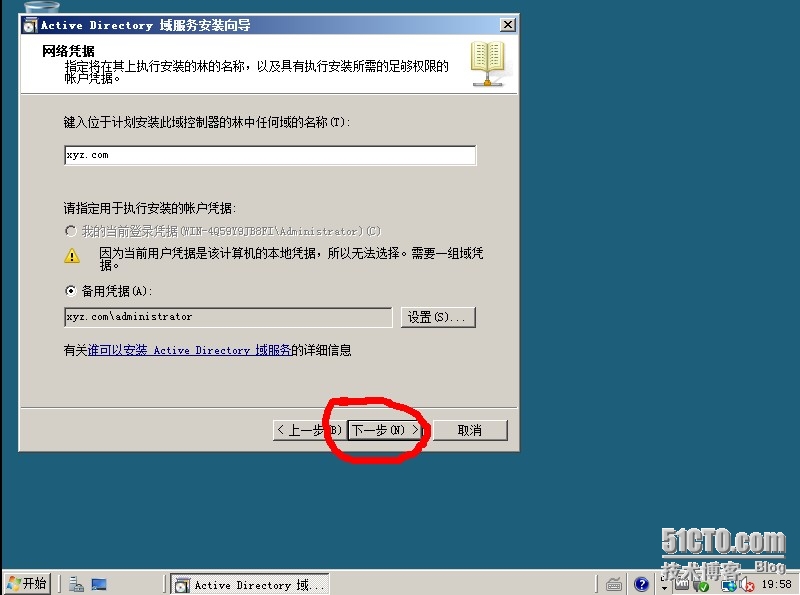
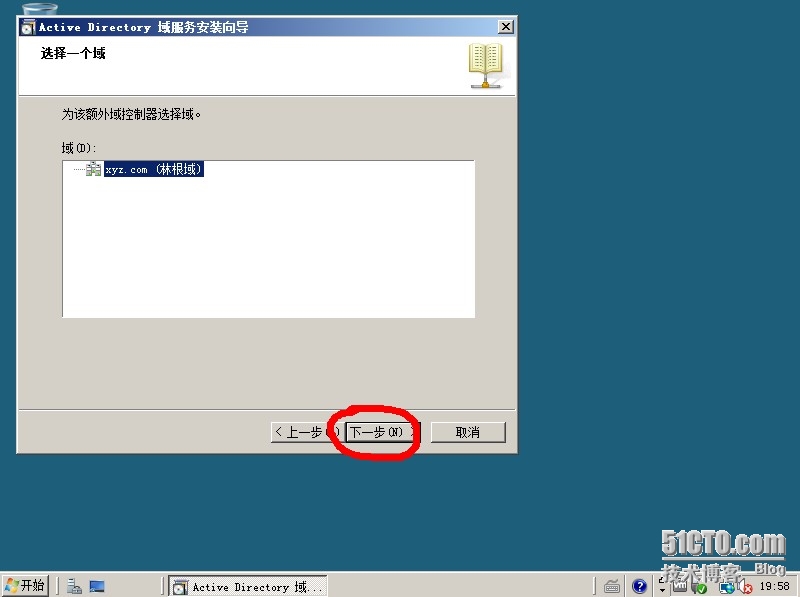
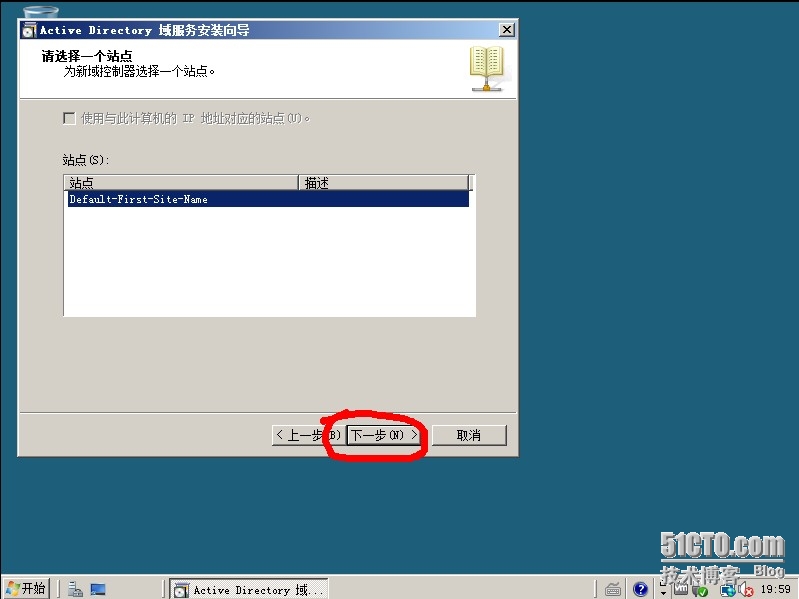
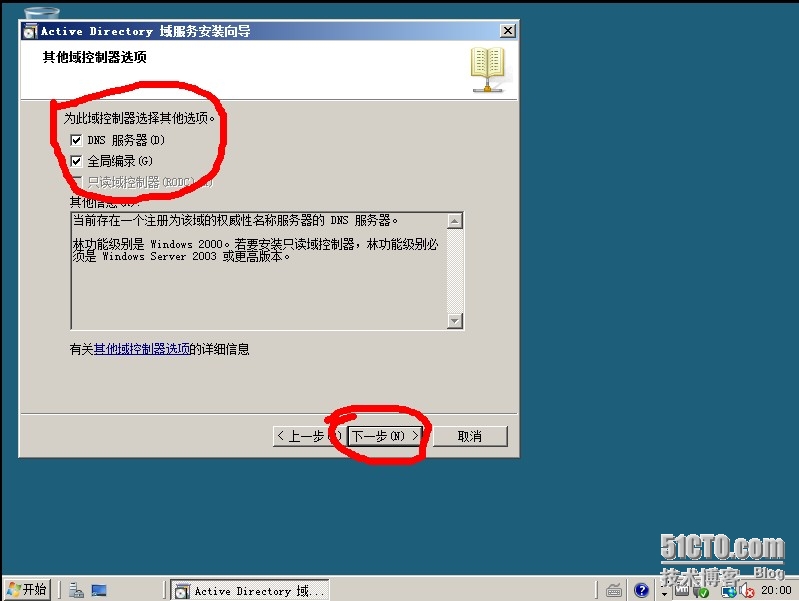
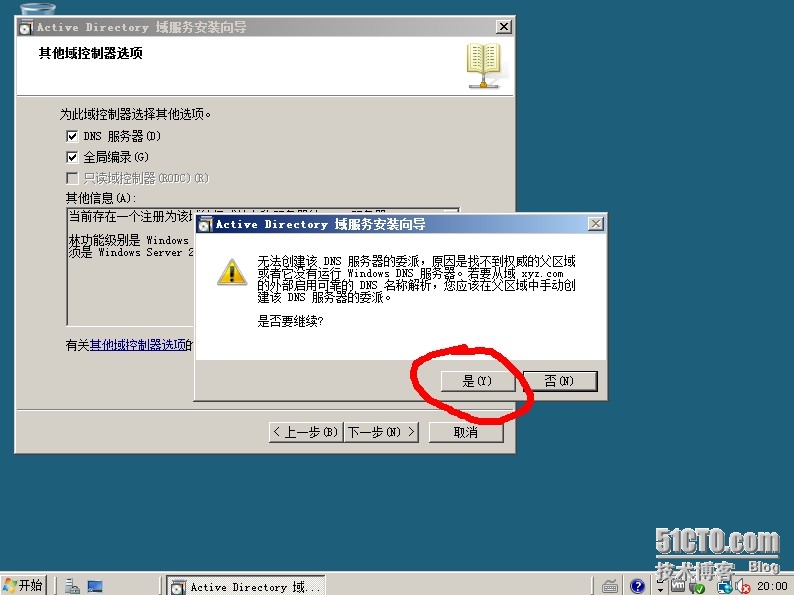
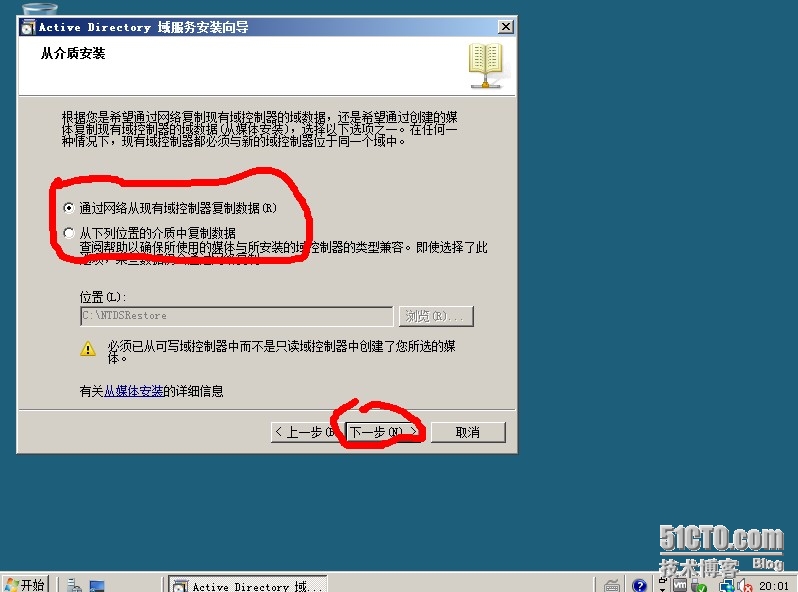
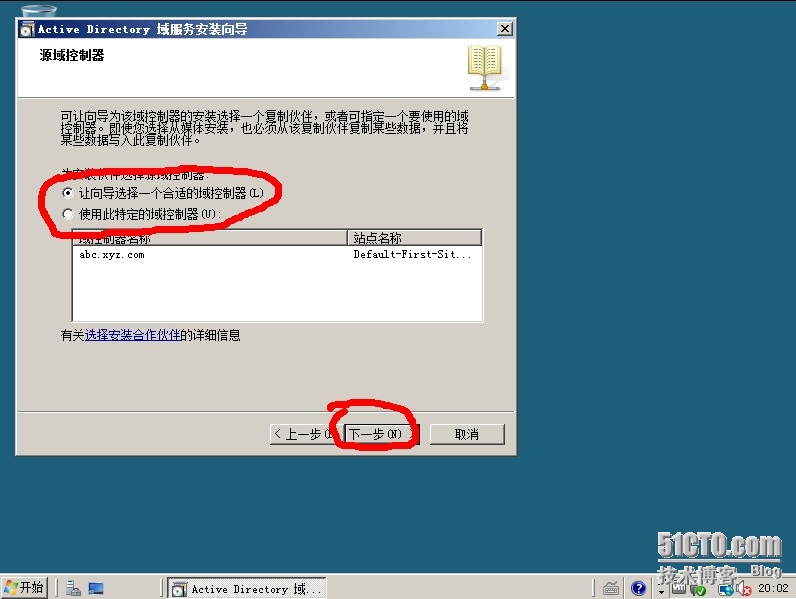
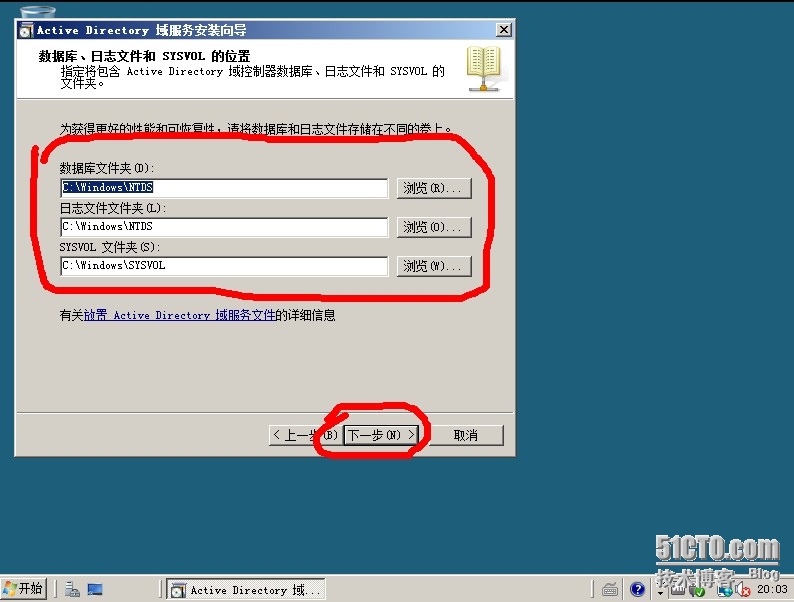
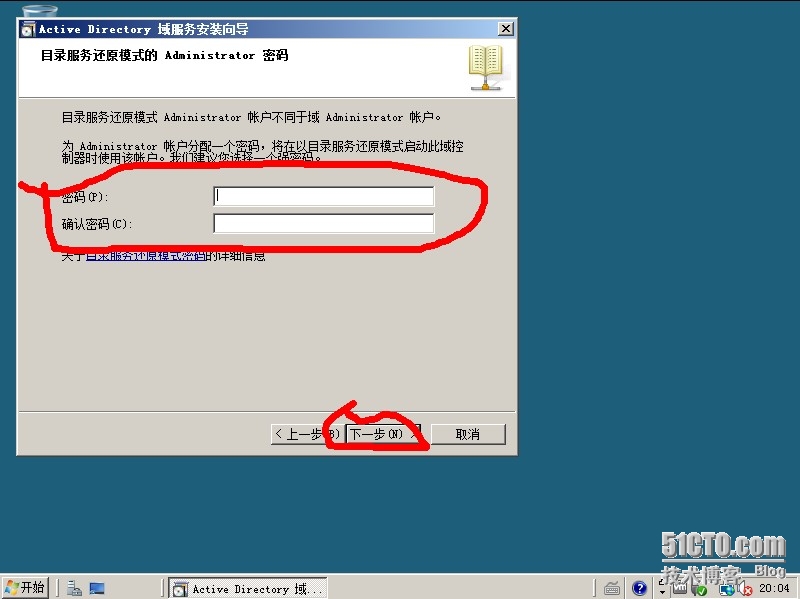
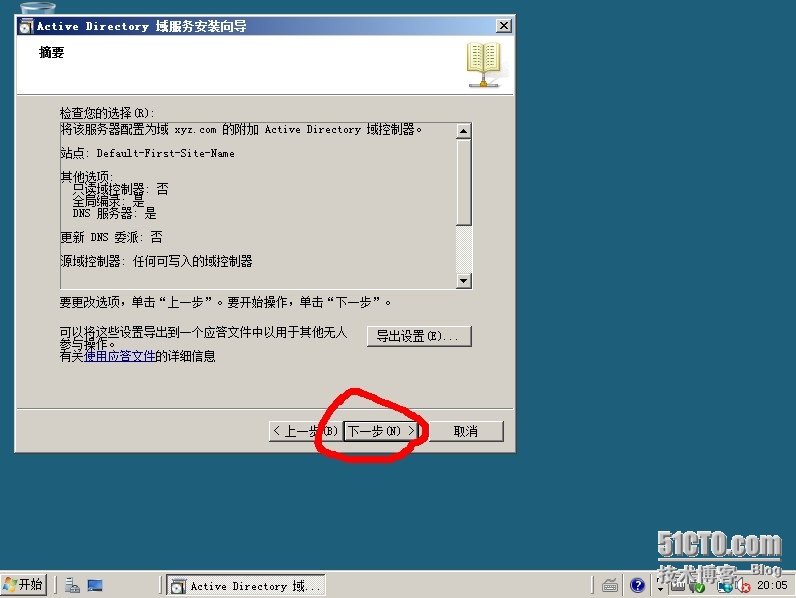
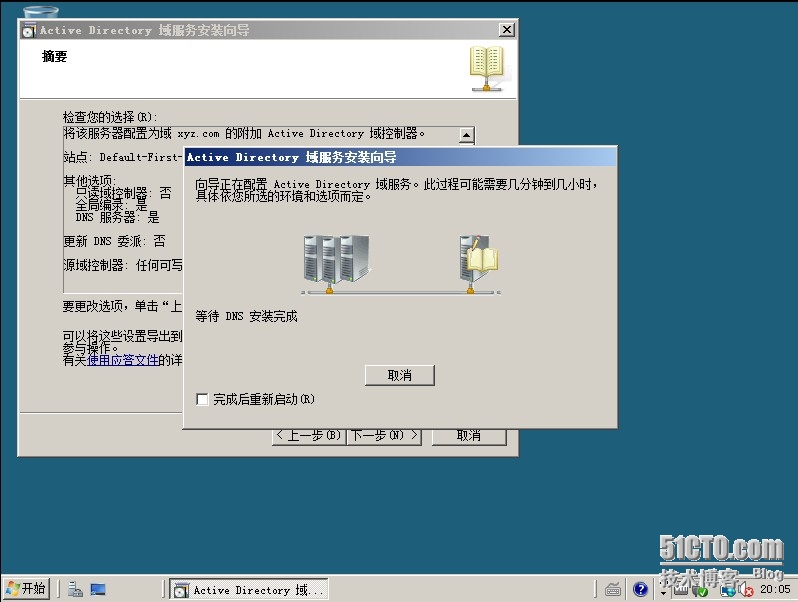
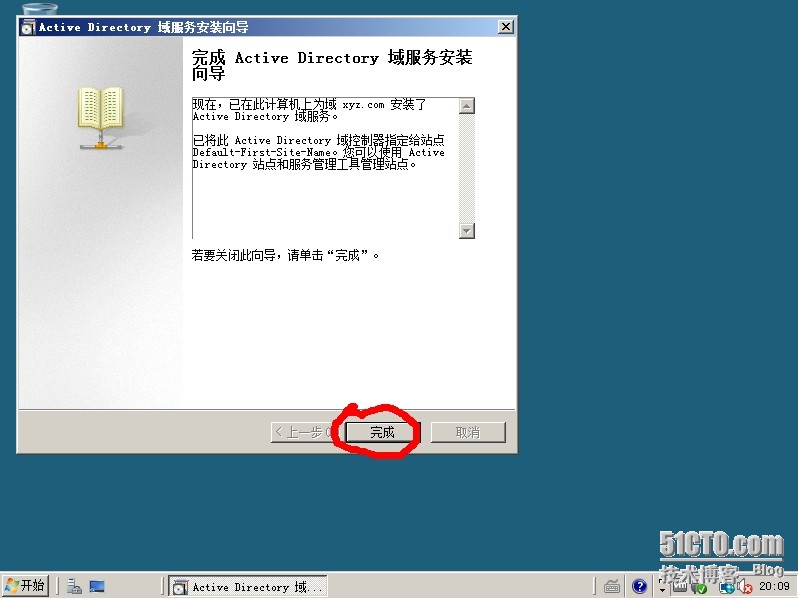
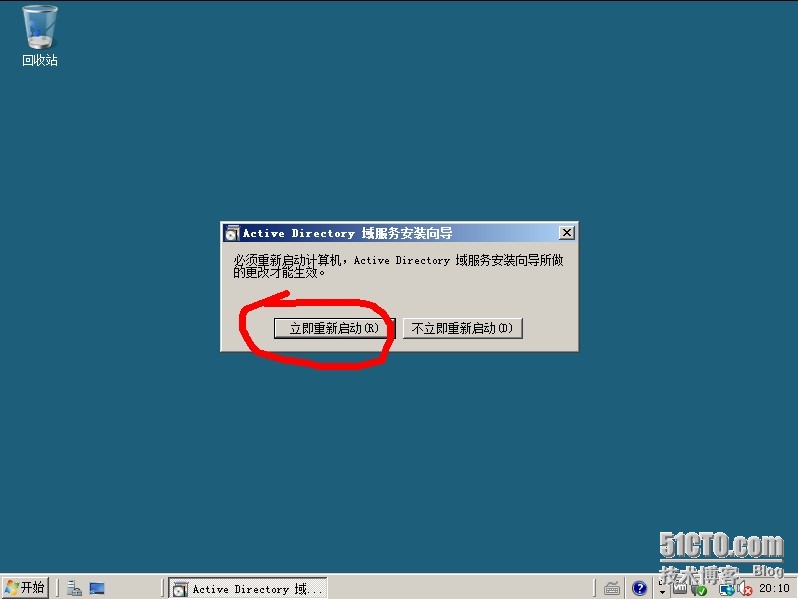













 4986
4986











 被折叠的 条评论
为什么被折叠?
被折叠的 条评论
为什么被折叠?








